Canva GPTとは?使い方や機能を解説!テンプレート検索でデザイン制作を効率化しよう

デザインツールCanvaのGPTがChatGPT上で公開されていることを知って「何ができるの?」「どのように使えばいいの?」と気になっている方も多いでしょう。
本記事では、Canva GPT(キャンバ・ジーピーティー)の使い方や機能・利用条件について解説します。
実際に利用した画像も掲載し、わかりやすく解説しているので、Canva GPTが気になっている方・使い方がわからず悩んでいる方は、ぜひ内容を参考にしてみてください。
CanvaのAI機能について知りたい方は、以下の記事で使い方を解説しています。

【入門】Canva AIの使い方をやさしく解説|特徴や使用する際の注意点まで網羅
誰でも簡単にデザインを作成できるグラフィックデザインツールCanvaには、「Canva ai」というAI機能が搭載されています。本記事では、Canva AIの基本的な使い方から、注意すべき点までを網羅しています。

監修者
SHIFT AI代表 木内翔大
「質の高いプロンプトでAIの能力をもっと引き出したい」「プロンプトのコツを知りたい」という方に向けて、この記事では「【超時短】プロンプト150選」を用意しています。
この資料ではジャンル別に150個のプロンプトを紹介しています。また、プロンプトエンジニアリングのコツも紹介しており、実践的な資料が欲しい方にも適しています。
無料で受け取れますが、期間限定で予告なく配布を終了することがありますので、今のうちに受け取ってプロンプトをマスターしましょう!
目次
Canva GPTとは?
Canva GPTは、ChatGPT内でCanvaのデザインのテンプレート選びやアイデア出しをサポートしてくれる、Canva公式のGPTです。
ChatGPT内のGPTs Storeで無料公開されています。
SNS用の投稿画像やプレゼンテーション資料、スライド、名刺、ブログのアイキャッチ画像など、さまざまなデザインのテンプレートを迅速に提供できるのが特徴です。
また、デザインアイデアの提案やCanvaでの編集・操作に関するアドバイスを尋ねることもできます。
ChatGPT上で直接デザイン生成や画像編集をすることはできませんが、Canvaユーザーにとってはデザイン制作を効率化するための強力なサポーターとなるでしょう。
Canva GPTの利用条件
Canva GPTを利用するには、ChatGPTとCanvaにて最低限以下の条件を満たしている必要があります。
- ChatGPT:無料アカウントを持っている
- Canva: Canva プロに登録している(または無料トライアル期間中である)
ChatGPTのアカウントを作成していない方や、Canva プロ(または無料トライアル)に登録していない方は、Canva GPTを利用できないため注意しましょう。
※以前は、ChatGPTでGPTsを利用するためにはProプラン(有料版)ユーザーである必要がありましたが、2024年5月以降は無料版ユーザーでもGPTsを利用できるようになりました。
Canva GPTの使い方【手順画像付き】
ここからは、ChatGPTでCanva GPTを使う方法を紹介します。
手順は以下の通りです。
- ChatGPTを開く
- 画面左部の「GPTを探す」をクリックする
- 検索欄に「Canva」と入力して検索する
- Canva GPTの画面が出たら「チャットを開始する」を選択する
1つずつ画像付きで解説します。
1. ChatGPTを開く
まずは、Web上でChatGPTの画面を開きます。
ChatGPTのアカウントにログインしていない場合には、ログインを済ませましょう。
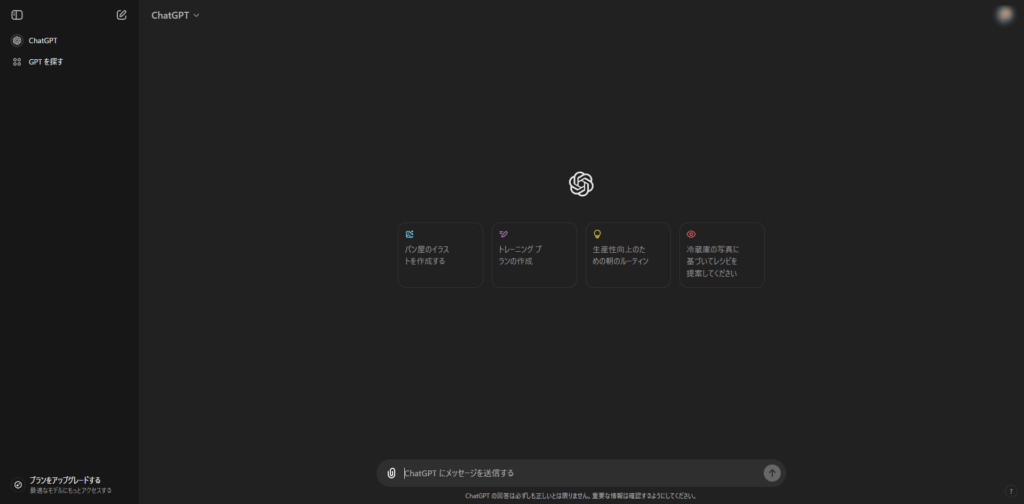
2. 画面左部の「GPTを探す」をクリックする
ChatGPTを開いたら、画面左部の「GPTを探す」をクリックします。
クリックすると、GPTの検索画面が表示されます。
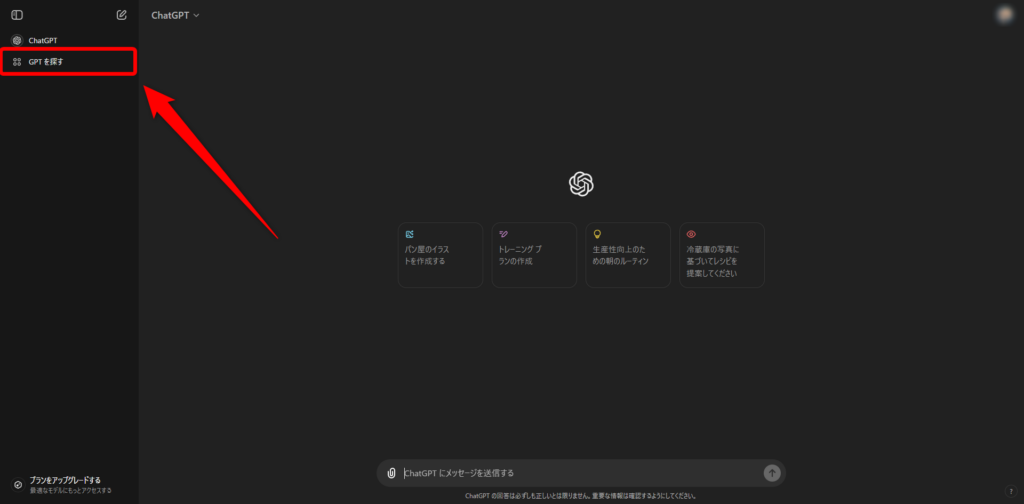
3. 検索欄に「Canva」と入力して検索する
GPTの検索画面を開いたら、画面中央上部の検索欄に「Canva」と入力します。
入力後、複数の候補が表示されます。
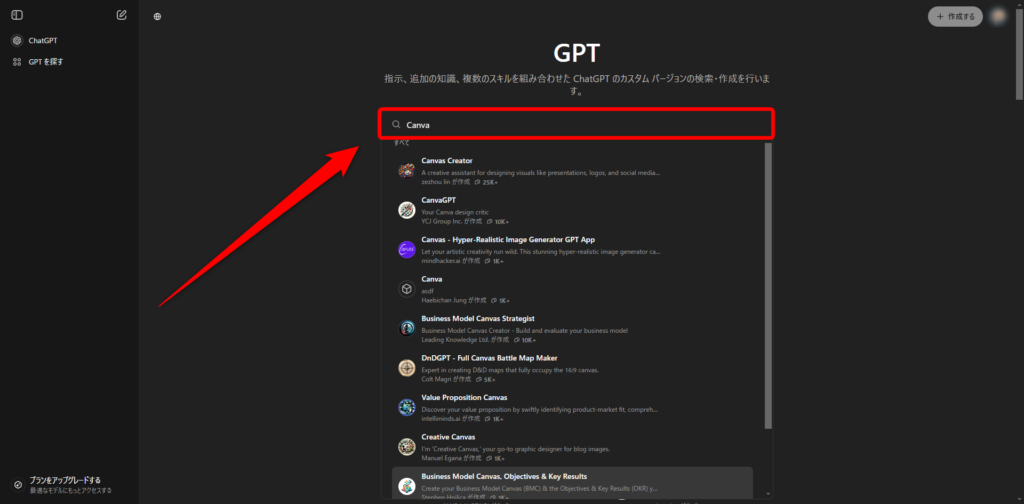
候補欄を下にスクロールすると、青い背景に白い文字で「C」と書かれたアイコンのCanva GPTが表示されます。こちらをクリックしましょう。
GPTsのランキング上で見つかった場合には、そちらでクリックしてもかまいません。
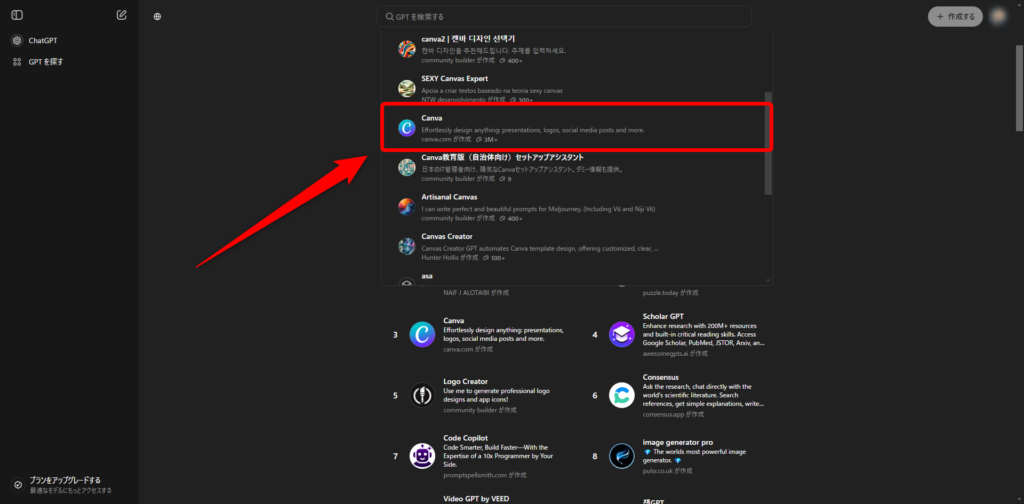
4. Canva GPTの画面が出たら「チャットを開始する」を選択する
Canva GPTの欄クリックすると、Canva GPTの概要が書かれた画面が表示されます。
この画面で、下部の「チャットを開始する」をクリックすると、Canva GPTの対話画面が開かれます。
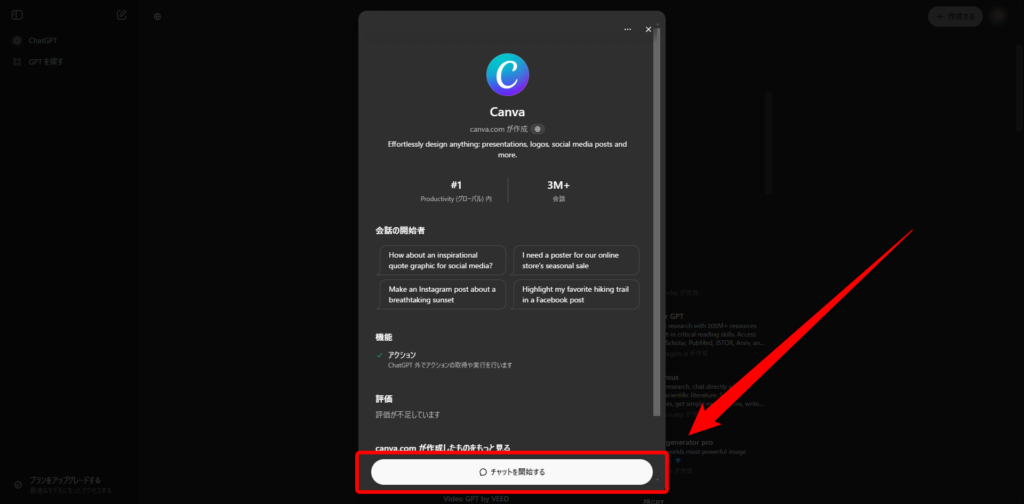
これでChatGPT上でCanva GPTを利用できるようになります。
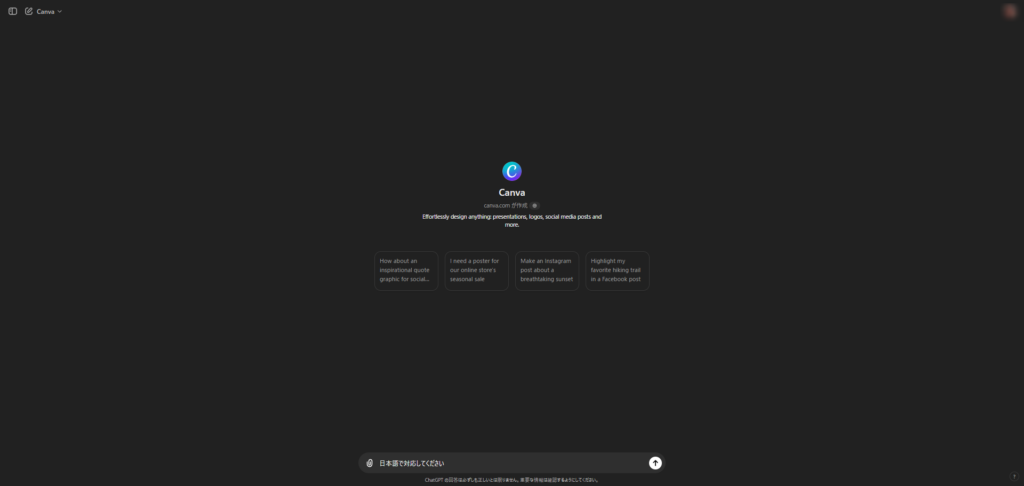
Canva GPTに日本語で対応させたい場合には、最初の会話で「日本語で対応して」と伝えましょう。
また、初回利用時には、Canvaとの連携許可を確認するメッセージが表示されることがあります。
表示された場合には、「許可する」を選択しましょう。
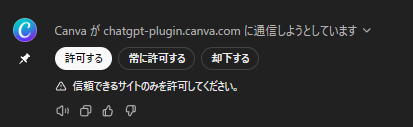
※テンプレート選びのサポートを受けたい場合の使い方
デザインのテンプレート選びに使う場合には、画面下の入力欄から、デザインの目的・イメージとテンプレートを提案してほしい旨をCanva GPTに伝えましょう。
例として、Instagramのリールに使えるテンプレートの提案を依頼してみました。
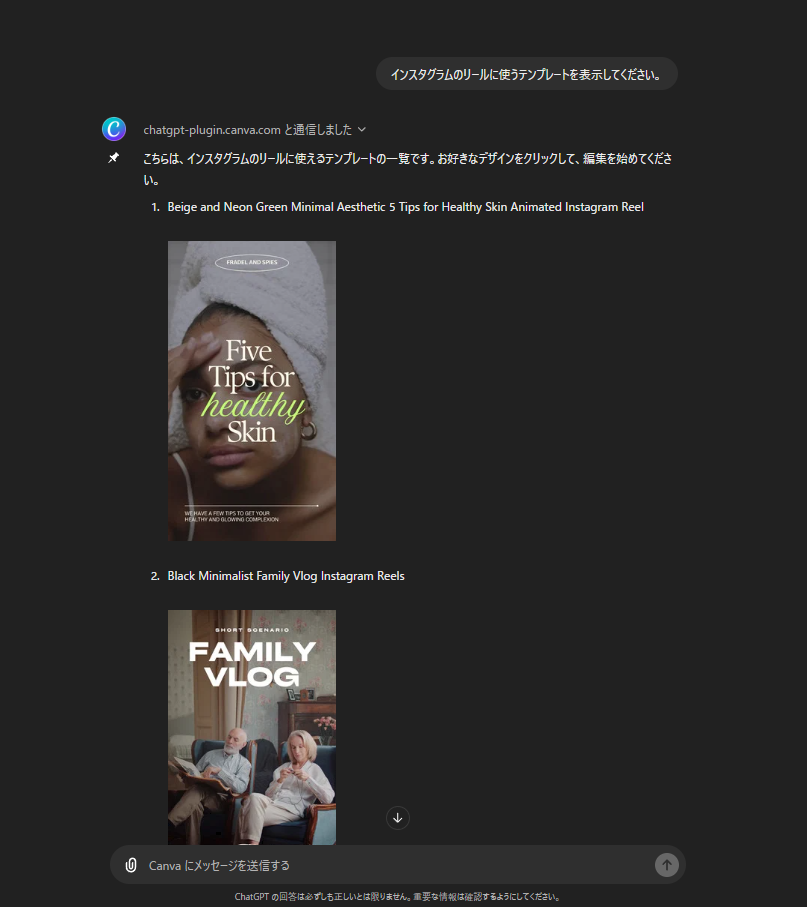
画像のように目的に沿ったテンプレートを複数表示してくれるので、表示されたものの中から、気に入ったテンプレートをクリックします。
クリック後、別のタブが開き、選んだテンプレートをすぐに編集できる状態で、Canvaの編集画面が開かれます。
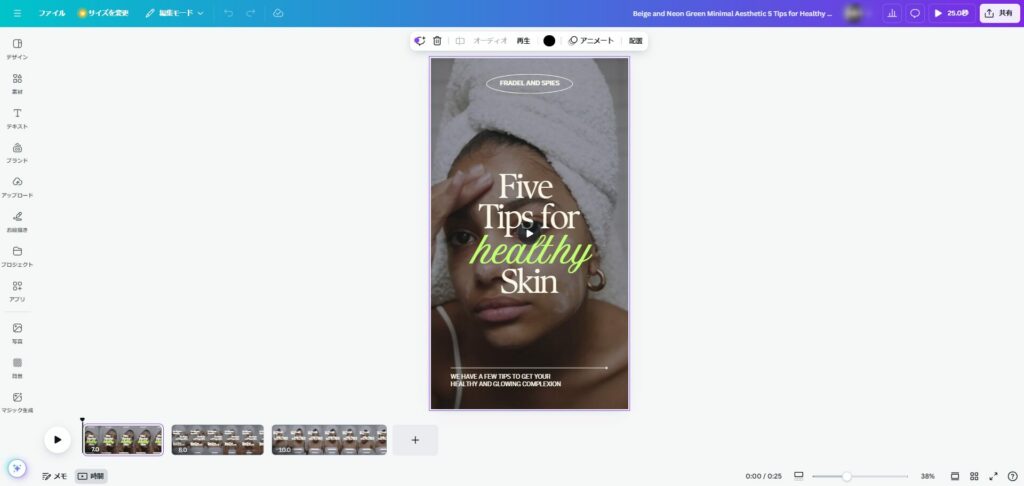
このままデザイン制作を進め、イメージに合った作品を作りましょう。
※デザインアイデアの提案を受けたい場合
デザインアイデアの提案を受けたい場合には、画面下の入力欄で作りたいデザインのテーマやイメージを入力し、提案してほしい旨を伝えましょう。
ここでは、「クリスマスイベント用のポスター制作に向けて配色の提案」を依頼しました。
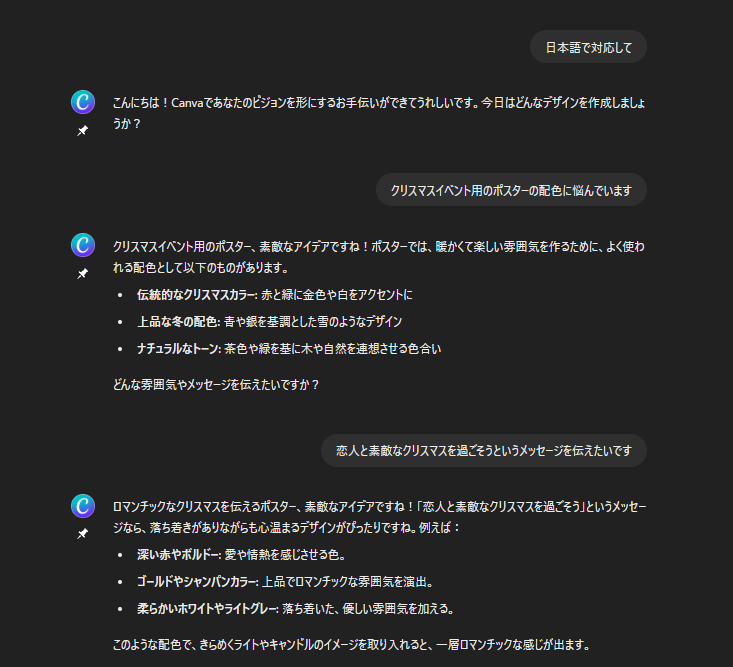

画像のように、テーマに合わせたデザインイメージやカラーコードを提案してくれます。
提案をもとにCanvaにてデザイン制作を進め、イメージに合った作品を作りましょう。
※編集方法のアドバイスを受けたい場合
Canvaで編集や操作に悩んだ場合には、Canva GPTをヘルプとして使用することもできます。
画面下の入力欄にて、知りたい内容を入力し方法や手順を尋ねましょう。
ここでは例として、「テキストに影を付ける方法」を尋ねてみました。
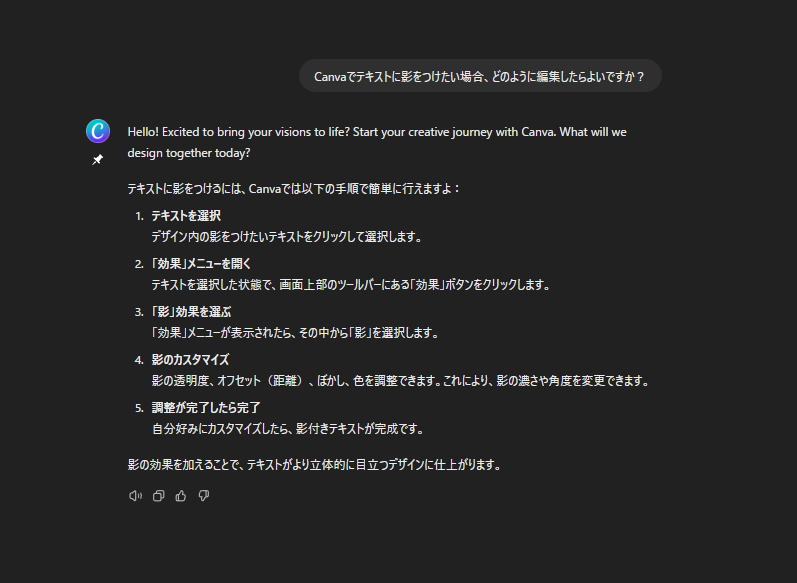
画像のように、手順をリスト化して提示してくれます。
Canva内にもヘルプは用意されていますが、自分の言葉で解決策を検索したい場合や、わからないことがどこに記載されているのか見つからない場合に役立ちます。
「質の高いプロンプトでAIの能力をもっと引き出したい」「プロンプトのコツを知りたい」という方に向けて、この記事では「【超時短】プロンプト150選」を用意しています。
この資料ではジャンル別に150個のプロンプトを紹介しています。また、プロンプトエンジニアリングのコツも紹介しており、実践的な資料が欲しい方にも適しています。
無料で受け取れますが、期間限定で予告なく配布を終了することがありますので、今のうちに受け取ってプロンプトをマスターしましょう!
30秒で簡単受取!
無料で今すぐもらうCanva GPTを活用するメリット
Canva GPTを活用するメリットは以下の2つです。
- 対話形式でイメージを伝えられる
- 目的に合ったテンプレートを効率的に探せる
メリットを理解した上でCanva GPTを実際に活用すれば、魅力を実感でき、より効率的かつ効果的なデザイン制作が可能になるでしょう。
順に解説していきます。
対話形式でイメージを伝えられる
Canva GPTは、対話形式でイメージを伝えるだけで、適切な配色やレイアウトを迅速に提案できます。
例えば、特定のイベントに合ったカラーパレットや、SNS用のビジュアルに適したデザインアイデアなども簡単に得られるため、初心者でも短時間で質の高いデザインを作成可能になります。
デザインに悩む時間を短縮できれば、制作にかかる時間や負担も大幅に減らせるでしょう。
目的に合ったテンプレートを効率的に探せる
Canvaには豊富なテンプレートが揃っていますが、最適なものを選ぶのに時間がかかることがあります。
特にデザイン経験が少ないと、どれが自分の目的に合っているのか迷うことも多いでしょう。
Canva GPTは、テキストで目的を伝えるだけで、数秒でピッタリのテンプレートを提案できます。
さらに、提案されたテンプレートをクリックするだけで、すぐにCanvaにアクセスして編集することも可能です。
ChatGPTとCanvaを組み合わせることで、最適なアイデアを得ながら効率的に作業を進められるため、デザイン制作がよりスムーズに行えるようになります。
Canva GPT以外のデザイン制作に役立つGPTs。
ここでは、Canva GPT以外のデザイン制作に役立つ人気のGPTを2つ紹介します。
- Image generator
- Logo Createor
これらのGPTsは、ChatGPTのDALL・E機能を利用して、チャット画面上で直接デザインを生成できます。
生成物を利用する上で規約の確認は必須となりますが、いずれも便利なGPTsなので、ぜひあわせてチェックしてみてください。
image generator
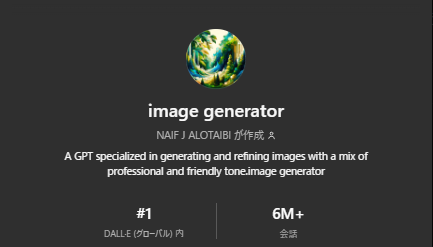
image generator(イメージジェネレーター)は、対話でイメージを伝えるだけで、ChatGPT上で迅速に画像を生成できるGPTです。
対話を続ければ、生成された画像を後から調整することもできます。
また、画像生成に関するアイデア出しをサポートする機能も備えており、迅速にビジュアルアイデアを形にすることが可能です。
Logo Createor
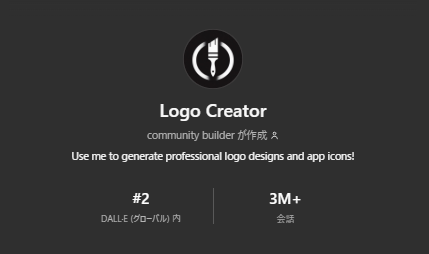
Logo Creator(ロゴ クリエイター)は、ChatGPT上で迅速にロゴ画像を生成できる、ロゴ制作に特化したGPTです。
デザイン経験がなくても、対話を通してスタイルや含めたいテキスト、ロゴのタイプを指定するだけで、誰でも簡単におしゃれなロゴを作成できます。
プロフェッショナルなロゴデザインを短時間で実現したい方におすすめです。
ChatGPTで「Canva GPT」を活用してデザイン制作に役立てよう
Canva GPTは、ChatGPTとの対話でイメージを伝えるだけで、テンプレート探しやデザインに関するアドバイスを受けられる便利なツールです。
チャット画面上での画像生成や編集はできませんが、ChatGPTとCanvaと連携して、すぐに編集画面にアクセスできるため、デザイン制作の効率を大幅に向上できます。
ぜひうまく活用して、自身のデザイン制作に役立ててみてください。
「質の高いプロンプトでAIの能力をもっと引き出したい」「プロンプトのコツを知りたい」という方に向けて、この記事では「【超時短】プロンプト150選」を用意しています。
この資料ではジャンル別に150個のプロンプトを紹介しています。また、プロンプトエンジニアリングのコツも紹介しており、実践的な資料が欲しい方にも適しています。
無料で受け取れますが、期間限定で予告なく配布を終了することがありますので、今のうちに受け取ってプロンプトをマスターしましょう!
30秒で簡単受取!
無料で今すぐもらう執筆者

福原瑶子
SEO&ライティング歴5年以上。
日々ChatGPT・Claude・Gemini・Notion のようなAIツールを駆使し、記事作成やプライベートにも積極的に活用。
生成AIパスポート合格。生産性をアップできる便利なアプリやツール・拡張機能の情報を探すのが好き。















30秒で簡単受取!
無料で今すぐもらう